Az Ecowitt időjárásállomás háromféleképpen integrálható az okosotthon rendszerbe:
- IP-alapú integráció
- Az Ecowitt saját felhőszolgáltatásán keresztüli integráció
- Másik vezérlőn keresztüli integráció
A három módszerrel ugyanazokat az adatokat érhetjük el, de eltérő környezetben lehetnek előnyösek.
1. IP-alapú integráció
Az IP-alapú megoldás elsősorban családi házas környezetben ajánlott.
Előnye, hogy internetkimaradás esetén is biztosítja a zavartalan működést, mivel a helyi hálózaton keresztül közvetlenül elérhetők az adatok. Így például egy vihar okozta internetleálláskor sem szakad meg a kapcsolat.
2. Ecowitt Cloud integráció
Az Ecowitt saját felhőszolgáltatása kiegészítheti az IP-alapú megoldást.
Ha az időjárásállomás egyszerre van IP-alapon és Cloudon keresztül integrálva, akkor a rendszer automatikusan a felhőn keresztül próbál kapcsolódni, ha az IP-cím megváltozik, vagy a helyi hálózaton valamilyen okból nem érhető el az eszköz.
3. Másik Controlleren keresztüli integráció
Társasházi környezetben célszerű ezt a módszert alkalmazni.
Ha minden lakásvezérlő közvetlenül lekérdezné az időjárásállomást, az túlterhelné az eszközt. Ennek elkerülésére jött létre a köztes vezérlőn keresztüli kapcsolat, amely megosztja az adatokat a lakásvezérlőkkel.
Beállítás a Configsite-on
Az egyes integrációs módokhoz más és más adatokat kell megadni a Configsite felületén. A következő fejezetekben részletesen bemutatjuk, hogy melyik integrációhoz milyen beállításokat szükséges elvégezni.
Az integration menüben megtaláljuk a Weather Station (Ecowitt) menüpontot.

IP-alapú integráció beállítása
Ennél a verziónál van a legegyszerűbb feladatunk. Fixáljuk le az Ecowitt IP címét a hálózatunkban, és azt írjuk be az IP Address mezőbe. Töltsük ki a Refresh Interval (seconds) mezőt is. Figyeljünk rá, hogy az ide írható minimum érték 16 másodperc, hogy ne terheljük túl feleslegesen a hálózatot.

Ecowitt Cloud integráció beállítása
A Cloud alapú integrációnál már több adatot kell megadnunk.
- App Key: Megtaláljuk az Ecowitt fiókunkba belépve, jobb felső sarokban a User Profile menüpontban Application Key néven. Előfordulhat, hogy még nincs generálva, ekkor generáljunk előbb egy Application Key-t és azt adjuk meg Chameleonban.
- API Key: Megtaláljuk az Ecowitt fiókunkba belépve, jobb felső sarokban a User Profile menüpontban API Key néven. Előfordulhat, hogy még nincs generálva, ekkor generáljunk előbb egy API Key-t és azt adjuk meg Chameleonban.
- MAC Address: Megtaláljuk az Ecowitt fiókunkba belépve, bal felső sarokban a három vonalra kattintva a Devices menüpontban MAC néven.
- Refresh Interval: Ennyi időnként fog adatot kérni a Controller az időjárás állomás Cloudjától. Minimum értéke 16s.
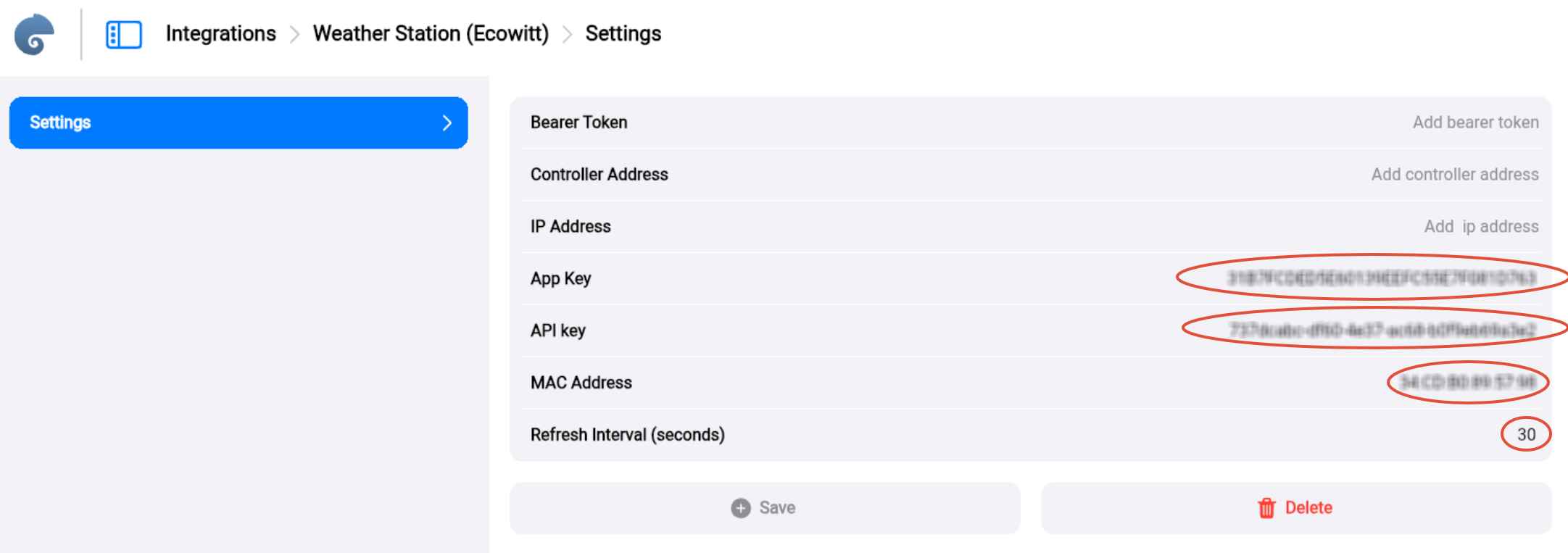
Másik Controlleren keresztüli integráció beállítása
Másik Controllerről történő integrációkor elengedhetetlen, hogy a közösségi Controlleren már be legyen integrálva az Ecowitt az első két módszer valamelyikével.
- Bearer Token: Engedélyezzük a közösségi Controlleren a Rest API-t és másoljuk be az ott található API Key-t ebbe a mezőbe.
- Controller Address: A közösségi Controller Public azonosítóját (8 szám-betű kombináció), vagy a közösségi Controller IP címét adjuk meg itt.
- Refresh Interval: Ennyi időnként fog adatot kérni a Controller a másik Controllertől. Minimum értéke 16s.

Ezen módszerek kombinációját is választhatjuk. Családi háznál redundáns működést tudunk elérni az IP és az Ecowitt Cloud együttes használatával. Társasházi környezetben kiegészíthetjük a másik Controlleren keresztüli elérést bármelyik másik integrációs formával a redundancia növelése céljából. A rendszer, ha több lehetőség meg van adva a következő prioritási sorrendet veszi alapul:
- Közösségi Controller integráció
- IP alapú integráció
- Ecowitt Cloud integráció.
Ha az elsőben nem találja a kívánt adatot próbálkozik a másodiknál, és így tovább.
Az integráció elmentése után "+ Save" a Devices nézetben megtaláljuk az Ecowitt kártyáját.

Erre kattintva 17 darab virtuális bemenet nyílik meg a Renkforce-al megegyezően.
Fontos, hogy nem szabad az elsőtől elkezdeni véletlenszerűen beállítani a bemeneteket eső, fény, szél stb. érzékelésére. Adott sorszámú bemenet, csak adott adatot képes olvasni. Segítséget nyújt nekünk abban a rendszer, hogy feliratozva van melyik bemenet mire használható. Az 1-es bemenet a következőképpen alakul:

Látjuk, hogy ez a bemenet csak beltéri hőmérsékletet képes olvasni, amelyet egyébként az időjárás állomás beltéri egysége mér.
Amennyiben szükségünk van az adott értékre konfiguráljuk fel az eszközt, ahogy azt máskor is tennénk. (név, lokáció, eszköz típus és kategória) Ezen felül adjunk meg az értéknek mértékegységet, hogy az applikációban is jól jelenjen meg a mért érték.

Egészen addig csináljuk ezeket bemenet konfigurálásokat, amíg az összes, számunkra fontos mért értékek meg nem jelennek. Az 5 leginkább használt bemenet az:
- 5-ös sorszámú: Kültéri hőmérséklet [°C]
- 6-os sorszámú: Kültéri páratartalom [%]
- 8-as sorszámú: Szélsebesség [km/h]
- 10-es sorszámú: Fényintenzitás [w^2/m vagy lux]
- 13-as sorszámú: Órában esett eső: [mm]
A mért értékek finomhangolását az időjárás állomás webfelületén lehet elvégezni a Settings menüpontban.
Felmerülő hibalehetőségek:
Előfordulhat, hogy a beállítás után a külső eszközök által kibocsátott jel nem jut el a megfelelő belső eszközhöz pl. egy alumínium redőny miatt. Ebben az esetben az egyetlen megoldást az eszközök áthelyezése fogja jelenteni, elsősorban a beltéri egységet érdemes mozgatni.
Hasznosnak találta a cikket?
Nagyszerű!
Köszönjük visszajelzését
Sajnáljuk, hogy nem tudtunk segíteni
Köszönjük visszajelzését
Visszajelzés elküldve
Köszönjük közreműködését és megpróbljuk a cikket kijavítani